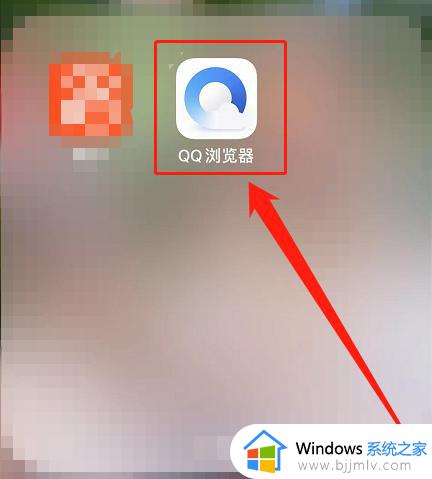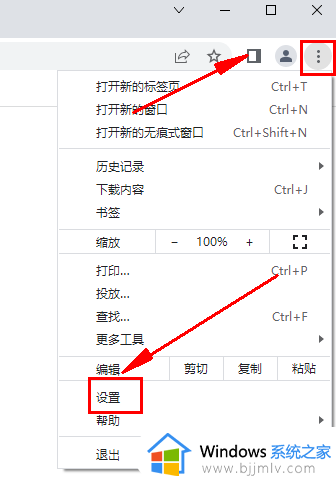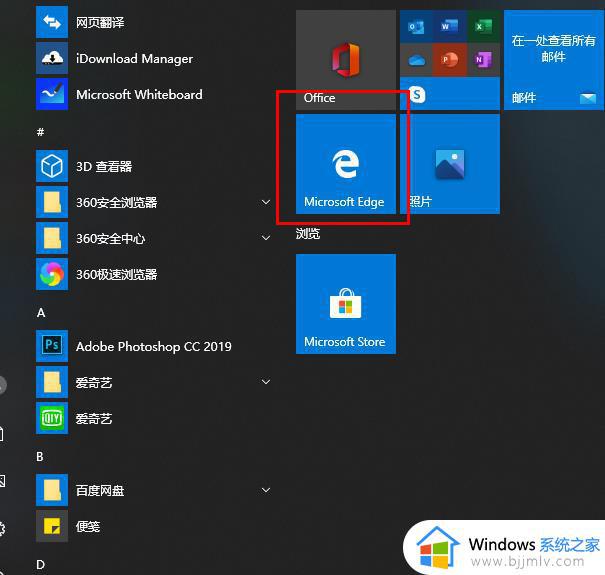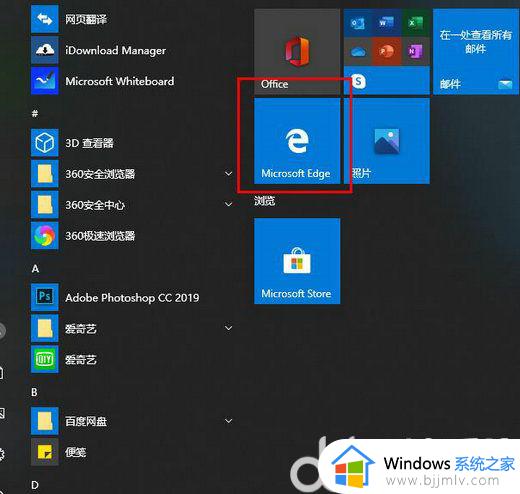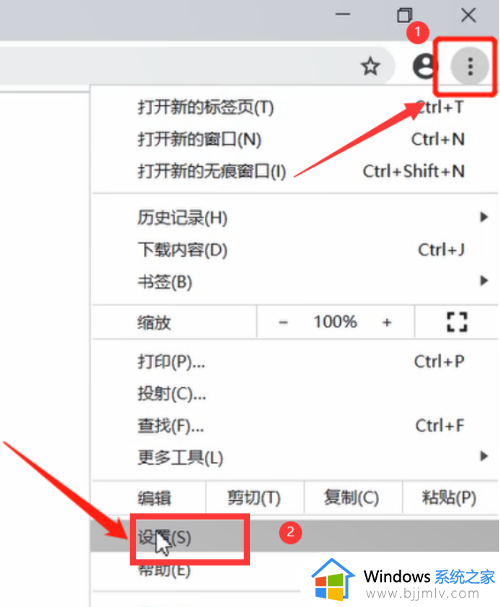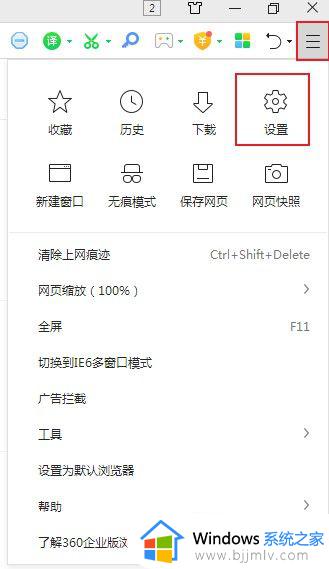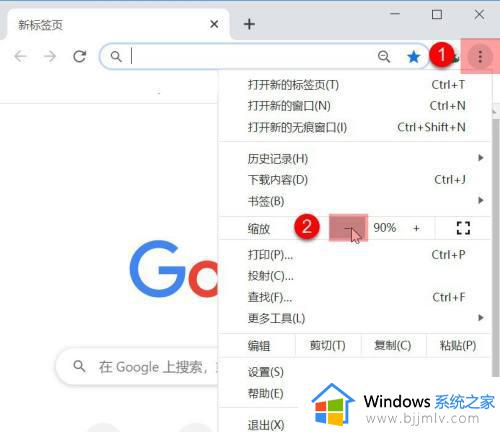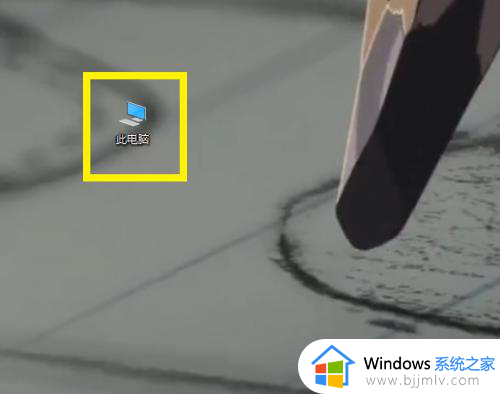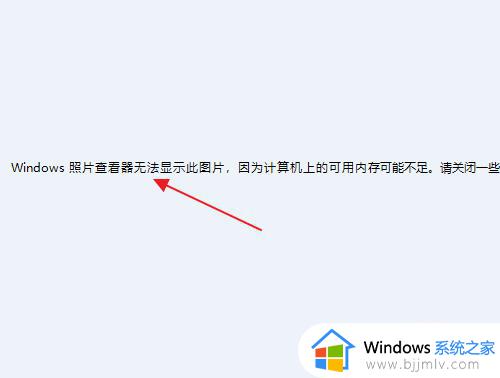浏览器不显示图片如何设置 浏览器无法显示图片怎么解决
更新时间:2024-01-11 13:59:55作者:jkai
在现代社会,图片和视频已经成为网络内容的重要组成部分。但是,有时我们在浏览网页时会发现图片无法显示,这可能会影响我们的上网体验。遇到这种情况小伙伴就都想要知道浏览器不显示图片如何设置,下面小编就教大家浏览器无法显示图片怎么解决,快来一起看看吧。
具体方法:
1、首先点击浏览器右上角的“三横线”
2、然后打开下拉菜单的“设置”
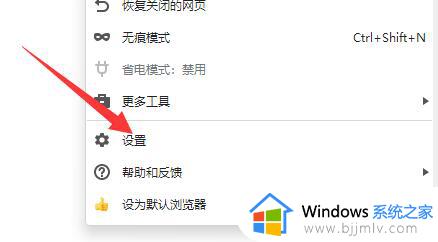
3、接着进入左边栏的“高级设置”
4、随后找到网络内容中的“内容设置”打开。
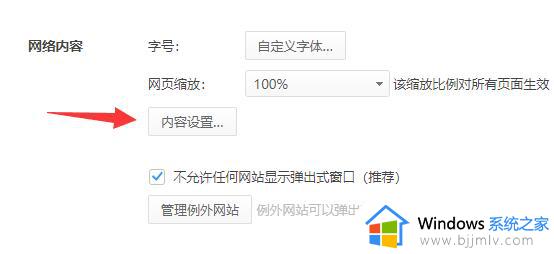
5、最后勾选开启“显示所有图片”即可显示图片。
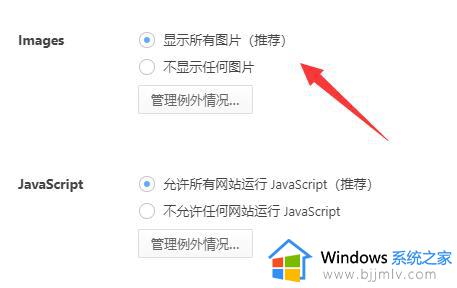
以上全部内容就是小编带给大家的浏览器无法显示图片解决方法详细内容分享啦,有需要的小伙伴就快点按照小编的内容进行操作,希望可以帮助到大家。